Режим проведения в форме. Особенности работы формы документа. Стандартные реквизиты документа
В чем же отличие между неоперативным и оперативным проведением документов? Бухгалтера , использующие программу 1С: Предприятие 8 зачастую должны выбирать один из двух режимов проведения документов -либо оперативный, либо неоперативный. Такая процедура особенно непонятна тем пользователям, которые ранее работали в программах 1С: Предприятие. Версия 7.7. Процедура проведения документов в этой программе была определена однозначно, а в программе 1С: Предприятие 8 необходимо установить режим оперативного или неоперативного проведения. Так чем же они отличаются друг от друга?
Для понимания сути вопроса необходимо остановиться на понятии «проведение» в терминологии 1С? В 1С термин «проведение» - это свойство, которое имеют документы, создаваемые для записи первичной информации об осуществленной операции. Однако, различные документы могут содержать информацию об одной и той же хозяйственной операции, следовательно, при создании первичного документа такая информация должна попасть в эти документы и сохраниться там. Такая операция в 1С называется «проведением».
Неопытный пользователь понятие «оперативное проведение» примет за скорость обработки информации. Однако это неверно, поскольку при «неоперативном» и «оперативном» проведении в программе 1С происходит одно и то же: информация об операции переносится из одного первичного документа в другие документы и сохраняется там. Но в программе 1С каждый документ имеет важный реквизит - дату совершения хозяйственной операции . При оперативном режиме проведения документов регистрация совершенной хозяйственной операции будет происходить в следующий момент времени после ее проведения. При неоперативном проведении -регистрация происходит в прошлом от текущего момента времени.
Если документ проводится вчерашним днем , то программа по умолчанию устанавливает режим неоперативного проведения. То же происходит и при создании нового документа - при этом в программе используется оперативный режим проведения. Но при корректировке документа и его перепроведении возникает необходимость выбора режима проведения.
Как правило, такая информация пользователю не нужна, однако, следует знать, что оперативно проведенный документ невозможно провести будущей датой - программа выдаст ошибку. Например, составляя приходный кассовый ордер за завтрашний день, пользователь не знает, сколько завтра денег поступит в кассу . Ему станет это известно только тогда, когда кассир, получив деньги на руки, проведет документ.
Следующий момент. В типовых программах (1С: УПП 8 и 1С: УТ 8) программисты предусмотрели функции контроля всевозможных конфликтов, используя режим проведения документов. К примеру, для выполнения проведения операции реализации товаров программа осуществляет контроль достаточности запаса товаров на складе.
Все имеющиеся в программе контроли базируются на том, что будущую операцию не может отражать оперативно проведенный документ , следовательно, из совокупности подобных документов такой контроль является наиболее актуальным. Таким образом, программа при оперативном проведении документа подключает к нему различные модули контроля, использующие в качестве основы ранее введенную информацию. Выбор пользователем неоперативного проведения означает, что данный документ с высокой степенью вероятности не является самым последним, следовательно использовать большинство функций контроля практически нецелесообразно. Таким образом, пользователь, выбирая неоперативное проведение документа, тем самым отключает контроль , предусмотренный в программе, а это приводит
Прежде чем приступить к разъяснению, хотело бы напомнить, что такое «проведение» в терминологии 1С? «Проведение» в 1С – свойство, которым обладают документы, предназначенные для ввода в базу данных первичной информации о совершенной операции. Однако информация об одной и той же хозяйственной операции может отображаться в различных документах, а значит при создании первичного документа она должна попасть в них и сохраниться. Эта процедура и называется в 1С «проведением».
Увидев словосочетание «оперативное проведение», первое, о чем подумает неопытный пользователь, что это связано со скоростью обработки информации. Однако эта ассоциация неверна. Дело в том, что при «оперативном» и «неоперативном» проведении делает одно и то же, а именно – заносит информацию об операции из первичного документа в другие документы и сохраняет там. Однако, у каждого документа в программах 1С есть важный реквизит – дата совершения хозяйственной операции. Выбирая оперативный режим проведения документов, мы делаем так, что совершение хозяйственной операции будет регистрироваться сиюсекундно, а точнее следующим моментом времени, после проведения. При неоперативном проведении операция регистрируется в прошлом от текущего момента, даже если прошла только секунда.
Если пользователь выполняет «проводку» документа вчерашним днем, то программа сама определяет режим неоперативного проведения. Так же как и при создании нового документа по умолчанию используется оперативный режим проведения. А вот если проведенный документ вы откорректировали и решили перепровести, то программа обязательно попросит вас выбрать режим проведения.
В большинстве случаев пользователю эта информация не нужна, однако есть несколько моментов, когда понимание того, что из себя представляют режимы проведения, не помешает.
Первое, что следует запомнить – это то, что документ, проведенный оперативно, нельзя провести будущей датой. Программа в этом случае выдаст ошибку. Возьмем к примеру Приходно-кассовый ордер. Разумеется, что сегодня вы не знаете, сколько денег поступит в кассу завтра. Это вы узнаете только по факту совершения операции, когда кассир получит деньги на руки и проведет документ.
Второй важный момент. На основании режима проведения документов в типовых программах (особенно предназначенных для торговли: и 1С: Управление производственным предприятием 8 ()) разработчики реализовали функции контроля различных конфликтов. Например, контроль достаточности складского запаса товаров для проведения операции по его реализации.
Эти контроли опираются на понимание того, что оперативно проведенный документ не может отражать будущую операцию, а значит, из всех аналогичных документов он является самым актуальным. Поэтому при оперативном проведении документа программа подключает к нему всякие модули контроля, которые в качестве основы используют ранее введенную информацию. Если же пользователь выбирает неоперативное проведение, то это заведомо сообщает системе, что данный документ с большей степенью вероятности не будет самым последним, поэтому многие функции контроля использовать просто нецелесообразно. Таким образом, выбирая неоперативное проведение документа пользователь отключает контроль, реализованный в программе, а это может привести к некоторым последующим ошибкам в работе. Например, не сработал контроль наличия достаточного количества на складе, и оператор продал то, чего уже нет.
В связи, с чем неоперативный режим проведения разработчики рекомендуют использовать только в тех случаях, когда пользователь уверен в корректности результата.
Установка даты документа при открытии формы
Если дата документа изначально не установлена, то при открытии формы нового документа происходит установка дате документа значения текущей даты сеанса.
Причем время документа будет установлено в зависимости от следующих настроек. Если свойство АвтоВремя расширения формы документа имеет значение НеИспользовать то время документа будет установлено по значению текущей даты сеанса. В остальных случаях дате документа присваивается время начала дня (00:00:00).
Установка даты нового документа при записи нового документа в форме
При записи документа в режиме оперативного проведения значение даты документа устанавливается согласно выданной оперативной отметке времени. Тут настройки свойств расширения формы не играют роли.
Но если время документа "нулевое" (0:00:00), то при неоперативном проведении документа оно будет изменено согласно настройкам свойства АвтоВремя. Исключение - когда АвтоВремя имеет значение НеИспользовать тогда время документа не меняется.
 .
.
Запрет интерактивной записи проведенного документа без проведения (перепроведения)
Запрет интерактивной записи проведенного документа без проведения (перепроведения) используется, чтобы не создавалась, например, такая ситуация: сначала документ реализации был заполнен и проведен, при проведении сформированы движения по регистру с указанием количества, соответствующего количеству в документе. После этого пользователь исправил данные документа и сохранил без проведения.

В результате таких манипуляций в документе будут записаны новые данные, а в движениях по регистру останутся данные от прошлого проведения документа, то есть они никак не будут соответствовать текущим данным документа.
Предотвращение подобных ситуаций достигается за счет установки свойства расширения формы документа ПриЗаписиПерепроводить значение Истина. Тогда отказ в обработке проведения приведет к откату транзации - документ не будет и перезаписан.
Установка режима проведения
При проведении документа из формы система проверяет наличие у пользователя соответствующих прав (Проведение, Интерактивное проведение, Интерактивное проведение неоперативное). Если их нет, то выдается сообщение о невозможности проведения документа, и запись с проведением документа из формы отменяется. Мы будем рассматривать только возможность отсутствия/наличия прав на неоперативное проведение, в зависимости от которого система может менять свое поведение, так как если нет первых двух прав, то документ не может быть проведен из формы в принципе.
Если интерактивное проведение разрешено, сам выбор варианта проведения должен быть обусловлен логикой применения механизма установки режима проведения из формы. То есть в некоторых ситуациях система должна выбирать режим жестко, в некоторых право выбора режима можно предоставить пользователю. Для этого разработчик обладает рядом возможностей, предоставляемых системой посредством разграничения прав и расширениями формы документа.
При записи документа из формы расширение формы документа выполняет установку режима проведения документа.
Для реализации данного функционала система использует вариант (Автоматически, Оперативный, Неоперативный, Запрашивать ) указанный в качестве значения свойства ИспользоватьРежимПроведения расширения формы документа.
Вариант "Автоматически"
Вариант Автоматически Автоматически у свойства ИспользоватьРежимПроведения расширения формы документа. Платформа стандартно устанавливает это значение для новой формы.
При испльзовании данного варианта, в зависимости от ситуации и настроек, происходит первичный подбор режима проведения из вариантов Оперативный или Неоперативный .
Для проводимого документа происходит проверка положения даты документа относительно текущей даты сеанса.
Если дата документа (без учета времени) равна текущей дате сеанса, то система автоматически выбирает вариант проведения Оперативный.
Если дата документа (без учета времени) больше текущей даты сеанса, пользователю выдается предупреждение: "Дата оперативно проводимого документа больше текущей. Документ не может быть проведен оперативно!", и проведение документа отменяется.
Если дата документа (без учета времени) меньше текущей даты сеанса, выбирается вариант проведения Неоперативный . При этом если у пользователя нет права на неоперативное проведение, выдается предупреждение: "Недостаточно прав для неоперативного проведения", и проведение документа отменяется.
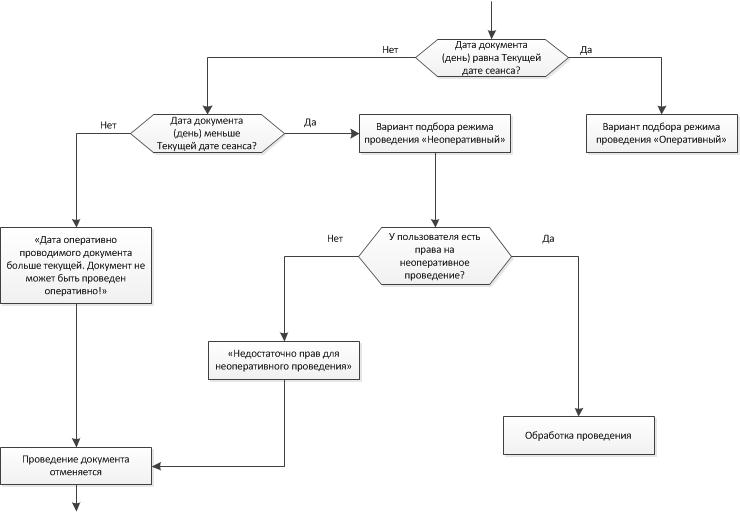
Вариант "Оперативный"
Вариант Оперативный устанавливается посредством выбора значения Оперативный у свойства ИспользоватьРежимПроведения расширения формы документа.
В данном варианте, если дата документа (без учета времени) меньше текущей даты сеанса, выдается предупреждение: "Дата оперативно проводимого документа меньше текущей. Документ не может быть проведен оперативно!", и проведение документа отменяется.
Если дата документа (без учета времени) равна текущей дате сеанса, производится запись документа с оперативным проведением.
Если дата документа (без учета времени) больше текущей даты сеанса, выдается предупреждение: "Дата оперативно проводимого документа больше текущей. Документ не может быть проведен оперативно!", и проведение документа отменяется.

Вариант "Неоперативный"
Вариант Неоперативный устанавливается посредством выбора значения Неоперативный у свойства ИспользоватьРежимПроведения расширения формы документа.
При испльзовании данного варианта проведение документа из формы всегда производится в неоперативном режиме, независимо от положения даты документа по отношению к текущей дате сеанса.
При этом еслу у пользователя нет права на неоперативное проведение, выдается предупреждение: "Недостаточно прав для неоперативного проведения", и проведение документа отменяется.

Вариант "Запрашивать"
Вариант Запрашивать устанавливается посредством выбора значения Запрашивать у свойства ИспользоватьРежимПроведения расширения формы документа.
Данный вариант реализован в системе для того, чтобы помочь пользователю принять решение о выборе режима проведения для каждой конкретной ситуации.
В данном варианте пользователь перед началом проведения должен будет выбрать режим проведения документа в специальном системном окне.

Поведение системы при этом варианте определяется прежде всего положением даты документа (без времени) по отношению к текущей дате сеанса.
При равенстве этих дат далее проверяется, имеет ли пользователь право проводить документ неоперативно. Если пользователь такого права не имеет, система проводит данный документ в оперативном режиме. Если право на неоперативное проведение есть, пользователю выдается диалог с режимом выбора проведения. После выбора режима проведения система проводит документ соответственно в оперативном или неоперативном режиме.

Если дата документа (без учета времени) меньше текущей даты сеанса, поведение системы определяется опять же наличием права на неоперативное проведение у пользователя. Если пользователь таким правом не обладает, выдается предупреждение: "Дата оперативно проводимого документа меньше текущей. Документ не может быть проведен оперативно!", и проведение документа отменяется.
Если право на неоперативное проведение есть, пользователю выдается диалог с режимом выбора проведения. После выбора неоперативного режима проведения система проводит документ в неоперативном режиме. Если же пользователь выберет оперативный режим проведения, выдается предупреждение: "Дата оперативно проводимого документа меньше текущей. Документ не может быть проведен оперативно!", и проведение документа отменяется.

Если дата документа (без учета времени) больше текущей даты сеанса, система не позволяет проводить документ оперативно. Поэтому если права неоперативного проведения нет, сразу выдается предупреждение: "Дата оперативно проводимого документа больше текущей. Документ не может быть проведен оперативно!", и проведение документа отменяется.
Если право на неоперативное проведение есть, пользователю выдается диалог с режимом выбора проведения. После выбора неоперативного режима проведения система проводит документ в неоперативном режиме. Если же пользователь выберет оперативный режим проведения, будет выдано предупреждение: "Дата оперативно проводимого документа больше текущей. Документ не может быть проведен оперативно!", и проведение документа отменится.

Прочие функции
Кроме выбора режима проведения и установки даты документа, расширение формы документа реализует также следующий функционал:
- при открытии формы проведенного документа, если у пользователя нет права Интерактивное изменение данных форма переводится в режим ТолькоПросмотр;
- при открытии формы документа, в которой находятся таблицы, отражающие движения основного реквизита (объекта документа), эти движения автоматически считываются из базы данных и отображаются;
- при записи из формы (даже если и программной - посредством Записать() ) система выполняет проверку прав на интерактивное проведение или интерактивную отмену проведения.
В этой статье речь пойдет о настройке прав доступа пользователей к объектам системы 1С.
В 1С 8для управления доступа пользователей используется отдельный объект метаданных, который называется Роли.
Обратите внимание! Эта статья написана в помощь программистам. Настройка прав в пользовательском режиме на примере 1С Бухгалтерия рассмотрена в .
Роль определяет набор прав пользователя, которые он имеет. Механизм ролей очень похож на механизмы прав Windows Active Directory. Для каждого из объектов (справочники, документы) разработчик устанавливает свой набор прав — чтение/запись/добавление/изменение/…
Набор доступных прав — совокупность всех разрешений в ролях пользователя .
Если открыть объект метаданных Роль, мы можем увидеть следующую картину:

У объекта есть две закладки — Права и Шаблоны ограничений. Права — основная закладка, Шаблоны — вкладка для настройки прав на уровне записи в 1С (RLS ). Это очень важная тема, её я постараюсь описать в будущих статьях.
Будем рассматривать только вкладку Права .
- Объекты — список , на которые будут устанавливаться права.
- Права — список возможных для установки настроек прав.
- Ограничение доступа к данным — поля роли для настройки
Следует обратить внимание на галочки в нижней части:
- Устанавливать права для новых объектов — если флаг установлен у роли, на новые объекты метаданных будут автоматически установлены разрешающие права. Рекомендую установить, если Вы часто забываете установить права на новые объекты.
- Устанавливать права для реквизитов и табличных частей по умолчанию — флаг, при установке которого реквизиты и табличные части будут наследовать права владельца(справочника, документа и т.д.)
- Независимые права подчиненных объектов — если флаг установлен, то система при определении права на объект конфигурации учтёт права на родительский объект
Настройки прав на всю конфигурацию
Если открыть Роль и кликнуть на корень конфигурации, мы увидим следующие настройки:

Подробнее о каждом из прав на всю конфигурацию :
Получите 267 видеоуроков по 1С бесплатно:
- Администрирование — администрирование информационной базы (требуется наличие права «Администрирование данных»)
- Администрирование данных — право на административные действия над данными
- Обновление конфигурации базы данных — право на
- Монопольный режим — использование монопольного режима
- Активные пользователи — просмотр списка активных пользователей
- — журнал регистрации
- — право запуска тонкого клиента
- — право запуска веб-клиента
- Толстый клиент — право роли запуска толстого клиента
- Внешнее соединение — право запуска внешнего соединения
- Automation — право на использование automation
- Режим «Все функции» — в режиме управляемого приложения
- Сохранение данных пользователя — разрешение или запрет на сохранение данных пользователя (настроек, избранного, истории). Особенно актуально для 1С управляемых форм.
- Интерактивное открытие внешних обработок — открытие внешних обработок
- Интерактивное открытие внешних отчетов — открытие внешних отчетов
- Вывод — вывод на печать, запись и копирование в буфер обмена
Настройка прав 1С 8.2 на другие объекты метаданных

Для остальных основных объектов (справочники, константы, документы, регистры…), набор прав у роли достаточно стандартен:
- Чтение — чтение (программное)
- Добавление — добавление (программное)
- Изменение — изменение (программное)
- Удаление — удаление (программное)
- Просмотр — просмотр
- Интерактивное добавление — интерактивное добавление
- Редактирование — редактирование
- Интерактивная пометка удаления — интерактивная пометка на удаление
- Интерактивное снятие пометки удаления — снятие пометки на удаление
- Интерактивное удаление помеченных — удаление помеченных объектов
- Ввод по строке — использование режима ввода по строке
- Интерактивное удаление — непосредственное удаление (shift +del)
Права только для документов :
- Интерактивное проведение — проведение
- Отмена проведения — отмена проведения документов
- Интерактивное проведение неоперативное — проведение (стандартными командами форм) документа в неоперативном режиме
- Интерактивная отмена проведения — интерактивная отмена проведения
- Интерактивное изменение проведенных — редактирование проведенного документа. Если право у роли не установлено, то пользователь не может удалить проведенный документ, установить пометку удаления, перепровести или сделать непроведенным. Форма такого документа открывается в режиме просмотра
P.S.
Если у Вас все же не получилось разобраться в ролях пользователей, Вы можете заказать .
Видео с примером настройки прав в 1С бухгалтерии 3.0:



